
キャリアメール、フリーメール、捨てメール…。
用途別で利用していますが、最近は『Gmail』がメインとなり、大事な内容を受信する事も多くなりました。
▪︎contents▪︎
Gmailとは?
もう説明の必要など無い、Googleが提供しているフリーメール『Gmail』。
ネット上でログインする事で、パソコンからでもスマホからでも利用できます。
ブラウザ版以外にもGoogle純正アプリもあります。
Google純正アプリには更に『Gmail』と『Inbox by Gmail』があり、それぞれの利点を考えながら使ったらもう無敵!(個人の感想です)
*『Inbox by Gmail』は2019年春に廃止されました。
Googleさんが、デザイン面など良い部分を『Gmail』に移植してくれるよう期待しています。
本日のお題は…、
Gmailを1通ずつ保存したい
添付ファイルを保存するだけなら、簡単にPCやドライブにダウンロードできます。
Web上にも保存されているので、PCが壊れてもデータは無くならないので安心。
(規定容量を超えそうな時は注意)
ただし、『Gmail』がサービスごと無くなる可能性もゼロではない。
Googleが「や〜めたっ」と言うかもしれないし、悪の組織に狙われて(なんて幼稚な表現)『Gmail』が崩壊するかもしれない。
『Gmail』全体をバックアップする方法もあるらしいが、全部はいらない。
今までは、大事な本文をスクリーンショットで保存していたけど、もっと賢い方法があるに違いない!
そんな事を思ったので、保存方法を探ったのです。
- 大事なメールを1通、本文ごと保存したい
- 『Gmail』へのショートカットなどではなく、ファイルとして保存したい
- できれば、アドレスなどのリンクは使える状態で
- 拡張機能やアプリはなるべく使いたくない
ひと手間かかりますが、希望通りに保存できる方法がありました。
ただし、パソコンからのみ。
*自分のパソコンはMacです、Windowsでは違いがあるかもしれません。
Gmailを1通ずつパソコンに保存する方法
「emlファイル」にする事で、パソコン内のメールクライアントで確認できるんです!
自分のMacでは初期内蔵メール(iCloudメール)で開いて、画像やリンクもOK。
アプリの『Gmail』や他のメールクライアントは入れてませんが十分です。
Windowsはわからないのですが、大抵のメールクライアントで「emlファイル」を開くことができるそうです。
Gmailを1通「emlファイル」へ
=2019年に確認した方法=
- ブラウザの『Gmail』で保存したい本文を開く。
- 本文右上の3つ点メニューから「メッセージのソースを表示」を選ぶ。
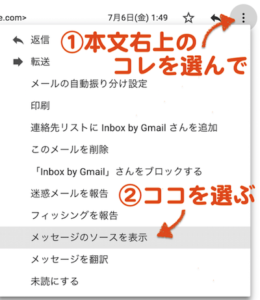
- ソースが表示されたら左下の「元のメールをダウンロード」を選ぶ。
- するとPC内に「original_msg.txt」というファイルがダウンロードされます。
- このファイル名を変更する。
. (ドット)の前部分は自分がわかりやすい名前に。
「〜.txt 」という拡張子は「〜.eml」に。
これでファイルとして保存できました。(.txtのままでは開いても読めませんよ)
=2020年バージョン=
いつ変更になったんだろう……⁈
より簡単に変わっています!
3つ点メニューの中に「メッセージをダウンロード」が追加されていて、ここから一発で「emlファイル」をダウンロードできます。
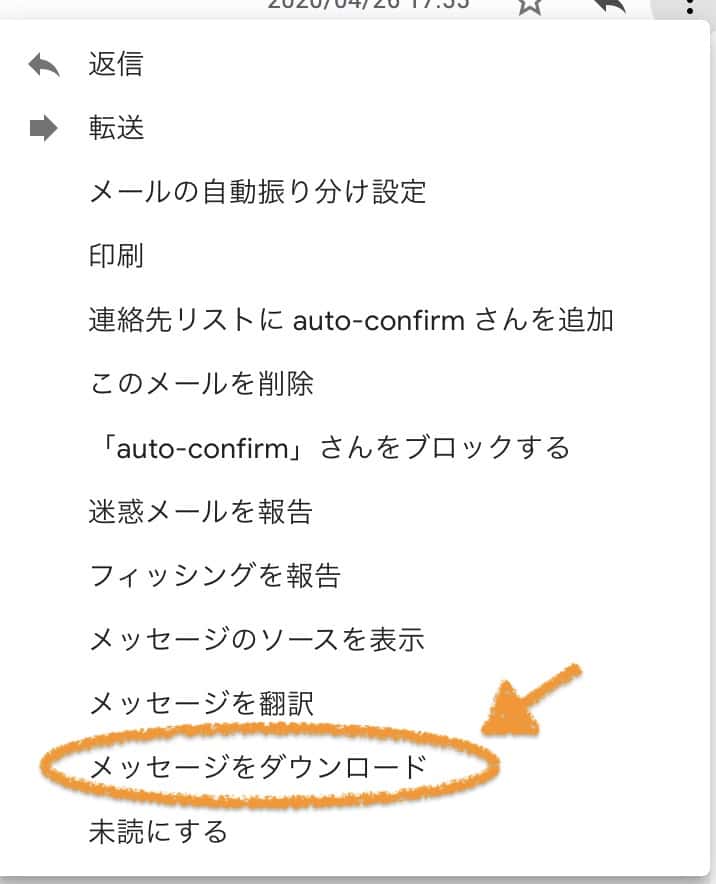
グッジョブ!!!
スマホやタブレットではどうなる?
まずスマホとタブレット内の『Gmail』(ブラウザもアプリも)のメニューには「メッセージのソースを表示」がありませんでした。
1通分(本文も添付ファイルも)を保存というのは難しい様です。(自分が調べきれていない可能性あり)
なので、
スマホやタブレットで「emlファイル」見る方法
パソコンから「emlファイル」をメールに添付送信、またはBluetoothやAirDropなどで転送、またはクラウドで同期してダウンロード…、など方法はお好みで。
しかし、スマホやタブレットのデフォルトでは「emlファイル」は開く事ができません。
「emlファイル」がサポートされているビューアアプリを入れて、やっと表示できますが、完全な再現ではないようです。
AndroidのGooglePlayストアには、いくつか無料のアプリがあります。
今回、Androidタブレット(HUAWEI MediaPad M3 Lite10)に、
File Viewer for Android
(GooglePlayストアで無料・2019年8月時点)
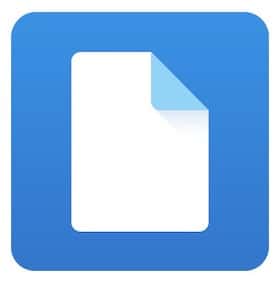
をインストールしてみました。
開いてメッセージを読むのはOKです。
ただし、URLはただのテキストになっている。(リンクできる状態ではない)
添付ファイルが開けるかどうかは、アプリがサポートしている拡張子かどうかによる。
動画や画像が得意分野らしく、多くのファイルがサポートされています。
オフィス系のエクセルやドキュメントは最近サポートされましたが、表示には時間がかかったり、少々不自由はありますね…。
他にもAndroidアプリはあるので、Androidユーザーは自分に合ったアプリを試してみてね。
えーと、iPhone・iPadユーザーは有料アプリになるようです。
なので、iPad Air2が目の前にありますが、試し買いはやめておきます。
自分の思っていた事ができないなど、正当な理由があればアプリの返品ができるらしいですが、余計なトラブルは起こしたくないので…。
どうしてもiosで「emlファイル」を開く必要ができたら購入しましょう。
AppleのApp Storeは厳選されているのでしょうが有料が多くて……、ボヤキ…。
正しいタイトルは
大事な『Gmail』はパソコンで1通ずつ保存して、見るのもパソコンが一番良いけど、スマホやタブレットでも完璧ではないけど見る事ができるよ!
でした。







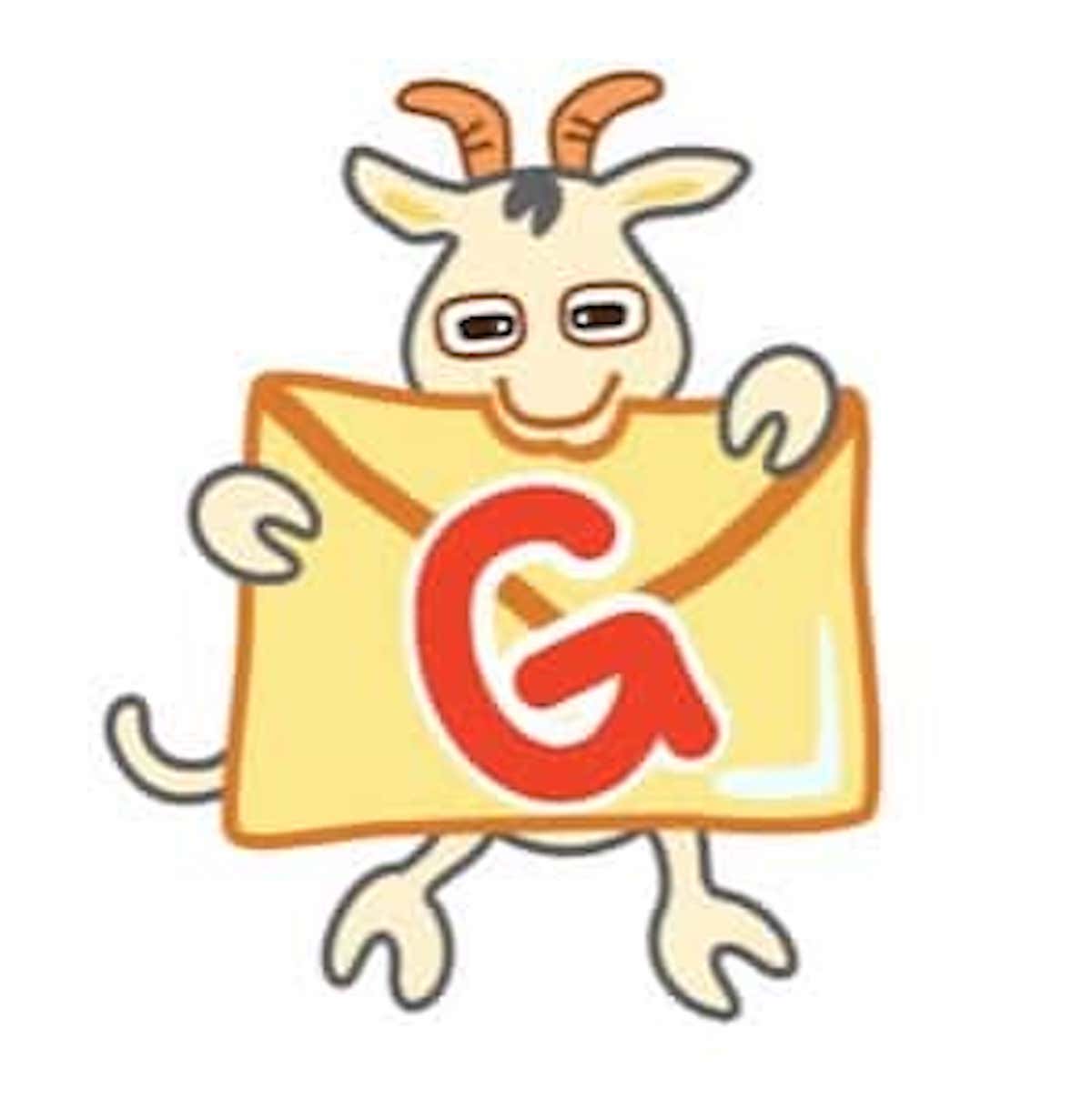


コメントは優しくどうぞ